Guida completa all’impianto e schema di rete LAN domestica: tutto ciò che devi sapere
Come realizzare un impianto e schema di rete LAN domestica?
Oggi spiegheremo cos’è un impianto di rete LAN domestica, daremo consigli e soluzioni per i problemi più comuni in fase di configurazione.
Per ultimo ma non per importanza, visto che la sicurezza è una priorità, vedremo come proteggere la tua connessione da intrusioni.
Dopo questa premessa mettiamo il primo tassello di questa guida completa all’impianto di rete LAN domestica.
Cos’è un Impianto e Schema di Rete LAN Domestica: Guida per Principianti
Un impianto e uno schema di rete LAN domestica sono concetti fondamentali per la creazione di una rete locale all’interno di una casa.
Ecco una guida per principianti, con un’occhiata alle ricerche comuni degli utenti italiani interessati a capire questi concetti:
Cosa è un’impianto di rete LAN domestica?
L’impianto di rete LAN domestica è un insieme di dispositivi e componenti che consentono ai dispositivi elettronici all’interno di una casa di comunicare tra loro e con Internet.
Questo può includere computer, laptop, smartphone, smart TV, dispositivi intelligenti come termostati e luci, e altri dispositivi connessi in rete.
Schema di rete LAN domestica:
Uno schema di rete LAN domestica è una rappresentazione visuale della disposizione e della connessione dei dispositivi nella rete domestica. Questo schema illustra come i dispositivi sono collegati tra loro attraverso cavi o connessioni wireless.
Componenti principali di un’impianto di rete LAN domestica:
Router: Il router è il cuore della rete domestica. Gestisce il traffico dati tra i dispositivi all’interno della rete e la connessione a Internet.
Switch: Uno switch è un dispositivo che consente di connettere diversi dispositivi attraverso cavi Ethernet. Aiuta a distribuire il traffico di rete in modo efficiente.
Access Point: Un access point fornisce connettività wireless (Wi-Fi) ai dispositivi sparsi per la casa o ufficio.
Modem: Se si utilizza una connessione a Internet via cavo, il modem è necessario per stabilire la connessione tra il provider di servizi Internet e il router.
Cavi Ethernet: Sono utilizzati per collegare dispositivi che richiedono connessioni cablate, come computer fissi o console di gioco.
Dispositivi terminali: Questi includono computer, laptop, smartphone, stampanti e altri dispositivi che utilizzano la rete per comunicare.
Passi Pratici per la Creazione di un Impianto di Rete LAN Efficiente
Ecco una guida passo dopo passo per la creazione di un impianto di rete LAN domestica efficiente:
Passo 1: Valutazione delle Esigenze
Identificare i Dispositivi: Elencare tutti i dispositivi che saranno connessi alla rete, inclusi computer, smartphone, stampanti, smart TV e dispositivi IoT.
Stabilire le Esigenze di Banda: Valutare la quantità di dati che ogni dispositivo consuma per garantire una larghezza di banda sufficiente.
Passo 2: Scelta dei Componenti
Selezionare il Router: Scegliere un router di qualità che soddisfi le esigenze di connessione a Internet e abbia funzionalità di sicurezza avanzate.
Connessione: Selezionare tra connessione Ethernet cablata e Wi-Fi. In molte reti, una combinazione di entrambi è ideale.
Acquistare un Switch: Se si prevede di collegare più dispositivi tramite cavi Ethernet, sarà necessario uno switch per gestire il traffico.
Aggiungere Access Point, se necessario: Per estendere la copertura Wi-Fi, considerare l’installazione di access point aggiuntivi.
Passo 3: Pianificazione della Posizione dei Dispositivi
Posizionare il Router in un Luogo Centrale: Assicurarsi che il router sia posizionato al centro della casa per una copertura Wi-Fi uniforme.
Disporre gli Access Point Strategicamente: Posizionare gli access point in modo da coprire tutte le aree della casa.
Passo 4: Installazione Fisica
Collegare il Modem al Router: Se si utilizza una connessione via cavo, collegare il modem al router tramite un cavo Ethernet.
Collegare il Router allo Switch: Se necessario, collegare il router allo switch tramite cavo Ethernet.
Collegare Dispositivi via Cavo: Collegare i dispositivi che richiedono connessioni cablate al router o allo switch utilizzando cavi Ethernet.
Configurare la Rete Wi-Fi: Seguire le istruzioni del router per configurare il Wi-Fi, fornendo un nome di rete (SSID) e una password sicura.
Passo 5: Configurazione del Router
Accedere all’Interfaccia di Amministrazione: Utilizzare un browser Web per accedere all’interfaccia di amministrazione del router tramite l’indirizzo IP fornito nelle istruzioni.
Configurare la Sicurezza: Attivare la crittografia WPA3 per la rete Wi-Fi e cambiare la password predefinita del router.
Impostare l’Indirizzamento IP: Configurare l’indirizzamento IP in base alle esigenze della rete.
Passo 6: Test e Ottimizzazione
Testare la Connessione: Verificare la connettività di tutti i dispositivi, sia via cavo che wireless.
Ottimizzare le Impostazioni Wi-Fi: Regolare il canale Wi-Fi per evitare interferenze e assicurarsi che la rete funzioni a una frequenza ottimale.
Monitorare la Sicurezza: Impostare le funzionalità di sicurezza del router e monitorare regolarmente l’attività di rete.
Seguendo questi passaggi, sarà possibile creare un impianto di rete LAN domestica efficiente, garantendo una connessione stabile e sicura per tutti i dispositivi connessi.
Consigli pratici per l’organizzazione degli elementi nella rete LAN domestica

Certamente, ecco alcuni consigli pratici per l’organizzazione degli elementi nella rete LAN domestica al fine di massimizzare la sua efficienza:
1. Posizionamento Strategico del Router:
- Domanda: Dove dovrei posizionare il router?
- Risposta: Colloca il router in un luogo centrale della casa per massimizzare la copertura Wi-Fi in tutte le stanze. Evita ostacoli come pareti spesse o elettrodomestici che potrebbero interferire con il segnale.
2. Scelta dell’Access Point:
- Domanda: Quanti access point devo installare?
- Risposta: Installa access point aggiuntivi in aree con scarsa copertura Wi-Fi. Posizionali in modo strategico per coprire tutte le zone della casa.
3. Gestione dei Cavi Ethernet:
- Domanda: Come posso organizzare i cavi Ethernet in modo ordinato?
- Risposta: Utilizza cavi di lunghezza adeguata e organizzali in modo ordinato. Usa morsetti o canaline per nascondere i cavi lungo i bordi delle pareti o sotto tappeti.
4. Configurazione degli Indirizzi IP:
- Domanda: Quali sono le considerazioni per la configurazione degli indirizzi IP?
- Risposta: Usa l’assegnazione di indirizzi IP statici per dispositivi critici e l’assegnazione dinamica per altri. Imposta un range di indirizzi IP appropriato per evitare conflitti.
5. Gestione del Traffico con uno Switch:
- Domanda: Perché dovrei utilizzare uno switch?
- Risposta: Uno switch aiuta a gestire il traffico tra i dispositivi collegati via cavo, migliorando le prestazioni della rete. Collega dispositivi ad alta intensità di dati direttamente al router.
6. Configurazione delle Reti Guest:
- Domanda: Come posso proteggere la mia rete principale?
- Risposta: Configura una rete Wi-Fi separata per gli ospiti (rete guest) per isolare il traffico e proteggere la tua rete principale. Usa una password diversa per la rete guest.
7. Aggiornamento Firmware del Router:
- Domanda: Perché è importante aggiornare il firmware del router?
- Risposta: Gli aggiornamenti del firmware risolvono bug di sicurezza e migliorano le prestazioni. Assicurati di controllare regolarmente gli aggiornamenti sul sito del produttore del router.
8. Monitoraggio del Traffico di Rete:
- Domanda: Come posso monitorare il traffico sulla mia rete?
- Risposta: Utilizza strumenti di monitoraggio di rete per identificare e risolvere eventuali problemi. Controlla regolarmente l’attività di rete per individuare anomalie.
9. Configurazione delle Impostazioni QoS:
- Domanda: Come posso migliorare le prestazioni di specifici dispositivi?
- Risposta: Configura le impostazioni Quality of Service (QoS) sul router per prioritizzare il traffico di determinati dispositivi o servizi critici, come il gaming o lo streaming video.
10. Backup delle Impostazioni del Router:
- Domanda: Cosa devo fare se devo ripristinare il router alle impostazioni di fabbrica?
- Risposta: Prima di apportare modifiche significative, esegui un backup delle impostazioni del router. In caso di problemi, puoi ripristinare le impostazioni precedenti.
Seguendo questi consigli, potrai organizzare ed ottimizzare la tua rete LAN domestica per garantire prestazioni stabili, sicurezza e una copertura affidabile in tutta la casa.
Come Risolvere Problemi Comuni nella Configurazione della Rete LAN
Certamente, i problemi di configurazione nella rete LAN sono comuni e possono causare disagi. Ecco alcune preoccupazioni frequenti degli utenti e le relative soluzioni:
1. Problema: Connessione Wi-Fi Instabile o Assente:
- Soluzione:
- Verifica la posizione del router e degli access point per garantire una copertura ottimale.
- Evita interferenze da altri dispositivi elettromagnetici.
- Aggiorna il firmware del router e degli access point.
- Utilizza canali Wi-Fi meno affollati.
2. Problema: Velocità di Internet Lenta:
- Soluzione:
- Verifica la larghezza di banda disponibile dal tuo provider.
- Controlla il numero di dispositivi connessi contemporaneamente.
- Limita l’uso intensivo della larghezza di banda da parte di alcuni dispositivi.
- Esamina e ottimizza le impostazioni QoS del router.
3. Problema: Impossibilità di Connessione a Internet:
- Soluzione:
- Riavvia il router e il modem.
- Verifica le connessioni via cavo e assicurati che siano corrette.
- Controlla le luci sul router e sul modem per eventuali segnali di errore.
- Verifica la configurazione dell’indirizzo IP del dispositivo.
4. Problema: Conflitti di Indirizzi IP:
- Soluzione:
- Configura il router per utilizzare assegnazioni dinamiche di indirizzi IP (DHCP).
- Imposta range di indirizzi IP adeguati per evitare sovrapposizioni.
- Riserva indirizzi IP statici per dispositivi critici.
5. Problema: Accesso Negato a Dispositivi in Rete:
- Soluzione:
- Verifica le impostazioni del firewall sul router e sui dispositivi.
- Assicurati che i dispositivi siano sulla stessa sottorete.
- Controlla eventuali restrizioni di accesso nelle impostazioni del router.
6. Problema: Problemi di Connessione con Dispositivi Cablati:
- Soluzione:
- Verifica i cavi Ethernet per eventuali danni o cattive connessioni.
- Utilizza uno switch per gestire più dispositivi via cavo.
- Controlla le porte del router e dello switch.
7. Problema: Problemi di Accesso Remoto:
- Soluzione:
- Configura il router per l’inoltro delle porte per i servizi che richiedono accesso remoto.
- Verifica le impostazioni del firewall e assicurati che il dispositivo remoto sia accessibile.
8. Problema: Connessione Instabile dopo l’Aggiornamento del Firmware:
- Soluzione:
- Effettua un reset alle impostazioni di fabbrica e riconfigura il router.
- Assicurati di utilizzare l’ultima versione stabile del firmware.
- Contatta il supporto tecnico del produttore per ulteriori assistenze.
9. Problema: Sicurezza della Rete Compromessa:
- Soluzione:
- Cambia la password predefinita del router e della rete Wi-Fi.
- Utilizza la crittografia WPA3 per una maggiore sicurezza.
- Disabilita le funzionalità non necessarie come WPS.
10. Problema: Configurazione Errata delle Reti Guest:
- Soluzione:
- Configura correttamente la rete guest con una password sicura.
- Isola il traffico della rete guest dal resto della rete.
- Monitora l’uso della rete guest per eventuali anomalie.
Affrontare questi problemi seguendo le soluzioni proposte dovrebbe aiutare a risolvere molte delle preoccupazioni comuni relative alla configurazione della rete LAN.
Se i problemi persistono, è consigliabile contattare il supporto tecnico del produttore del router o del modem per assistenza aggiuntiva.
Sicurezza nella Rete LAN Domestica: Come Proteggere la Tua Connessione

La sicurezza nella rete LAN domestica è di fondamentale importanza per proteggere i dati personali, la privacy e prevenire accessi non autorizzati.
Ecco alcuni metodi per proteggere la tua connessione:
1. Cambia la Password Predefinita del Router:
- Importanza: Le password predefinite sono facilmente accessibili e aumentano il rischio di accesso non autorizzato.
- Metodo: Accedi all’interfaccia del router e cambia la password predefinita con una forte e unica.
2. Utilizza la Crittografia WPA3 per la Rete Wi-Fi:
- Importanza: La crittografia WPA3 offre un livello di sicurezza più elevato rispetto alle versioni precedenti.
- Metodo: Imposta la crittografia WPA3 nelle impostazioni Wi-Fi del router.
3. Configura una Rete Guest Separata:
- Importanza: Isolando la rete dei visitatori, si previene l’accesso non autorizzato alla rete principale.
- Metodo: Abilita una rete guest e assegna una password unica per gli ospiti.
4. Firmware e Aggiornamenti del Router:
- Importanza: Gli aggiornamenti del firmware correggono vulnerabilità e migliorano la sicurezza.
- Metodo: Verifica periodicamente il sito web del produttore per gli aggiornamenti e installali tempestivamente.
5. Imposta una Firewall:
- Importanza: Una firewall protegge la rete controllando e limitando il traffico in entrata e in uscita.
- Metodo: Abilita la firewall integrata nel router e personalizza le regole di sicurezza se necessario.
6. Disabilita WPS (Wi-Fi Protected Setup):
- Importanza: WPS può essere vulnerabile agli attacchi di forza bruta.
- Metodo: Disabilita la funzionalità WPS nelle impostazioni del router.
7. Cambia il Nome della Rete (SSID):
- Importanza: Il nome della rete non dovrebbe rivelare informazioni personali.
- Metodo: Cambia l’SSID in qualcosa di generico e non facilmente associabile alla tua identità.
8. Imposta Filtri MAC:
- Importanza: I filtri MAC consentono solo ai dispositivi con indirizzi MAC autorizzati di connettersi alla rete.
- Metodo: Abilita i filtri MAC e aggiungi gli indirizzi MAC dei dispositivi autorizzati.
9. Usa una VPN (Virtual Private Network):
- Importanza: Una VPN crittografa il traffico Internet, aumentando la privacy.
- Metodo: Configura una VPN sul router o utilizza un servizio VPN su dispositivi specifici.
10. Monitora l’Attività di Rete:
- Importanza: Il monitoraggio aiuta a identificare attività sospette o intrusioni.
- Metodo: Utilizza strumenti di monitoraggio di rete o applicazioni specifiche per controllare l’attività.
11. Cambia le Credenziali Predefinite di Dispositivi Collegati:
- Importanza: Dispositivi come stampanti o telecamere possono avere password di default deboli.
- Metodo: Cambia le password predefinite di tutti i dispositivi connessi alla rete.
12. Educa gli Utenti sulla Sicurezza:
- Importanza: La consapevolezza è fondamentale per evitare azioni non sicure.
- Metodo: Fornisci informazioni sulla sicurezza informatica ai membri della famiglia e agli utenti della rete.
Implementando queste pratiche, è possibile migliorare significativamente la sicurezza della rete LAN domestica e proteggere la connessione da minacce esterne. È consigliabile regolarmente rivedere e aggiornare le misure di sicurezza per rimanere al passo con le nuove minacce e vulnerabilità.
Se hai bisogno di un aiuto urgente, chi puoi contattare?
Sti Adsl, leader partner Open Fiber e Tim è in grado di fornire ai propri clienti collegamenti in FTTC che in FTTH e impianti Lan e di videosorveglianza.
Puoi contattarci per ulteriori informazioni o assistenza personalizzata attraverso i numeri:
0744 403 403 o 346 677 0301 o compilando il form disponibile sul tuo sito per richiedere informazioni. QUI